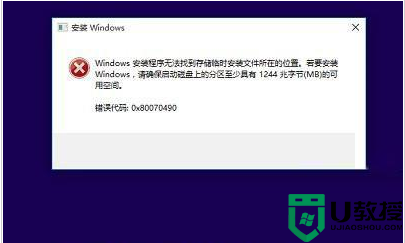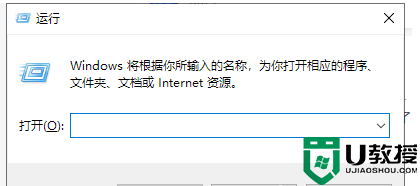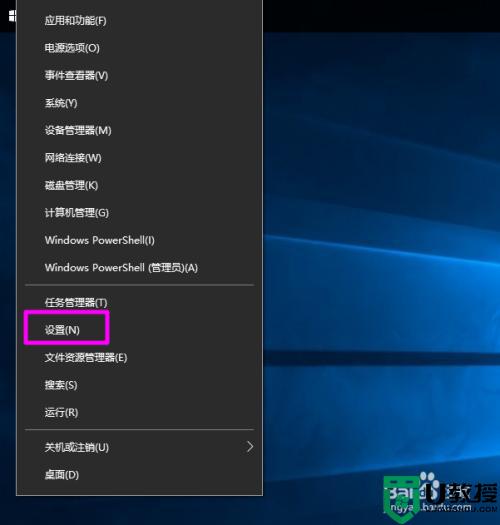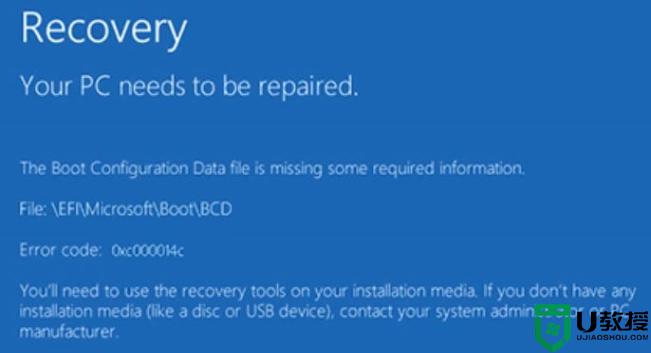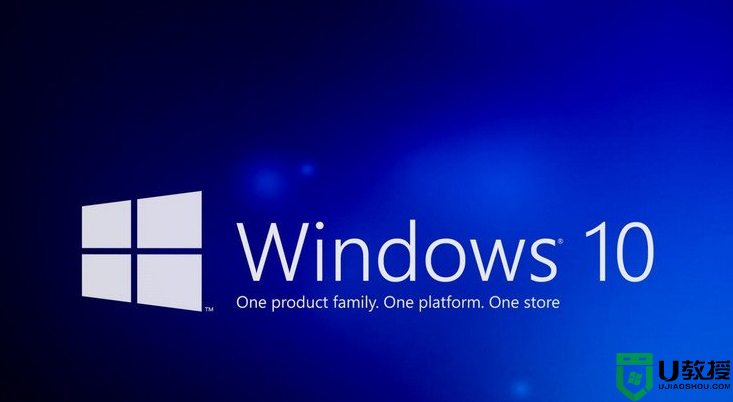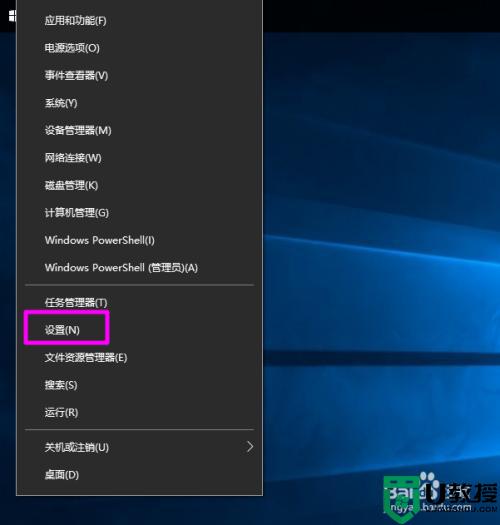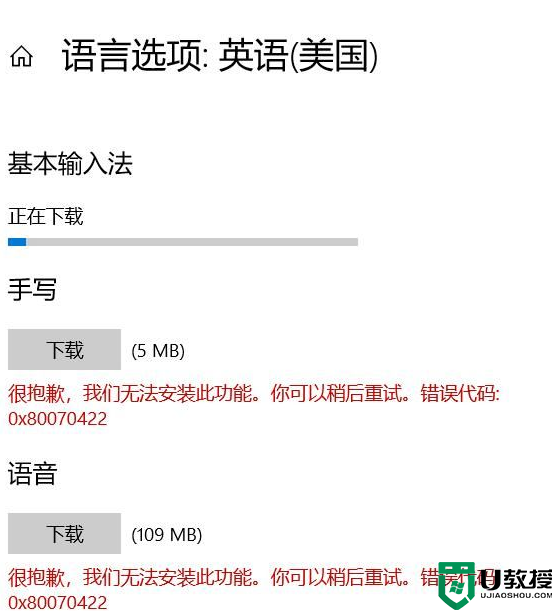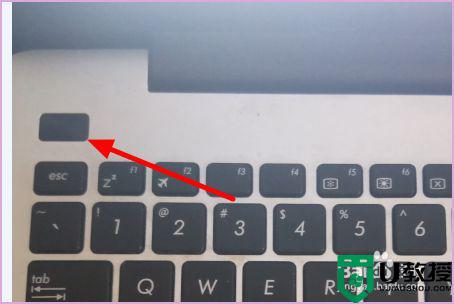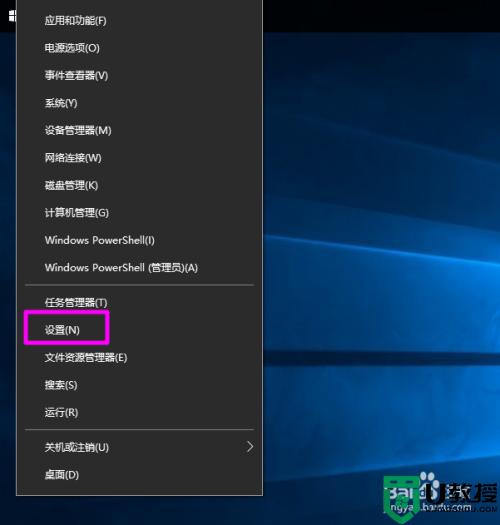win10电脑安装语言包出现错误代码0x80070490如何解决
时间:2021-02-27作者:huige
一般情况下我们安装完win10系统之后系统语言是中文的,但是有些用户可能要使用其他语言,那么就需要安装想要的语言包来设置,可是有不少win10 ghost 纯净版系统用户在安装语言包的时候,却出现了错误代码0x80070490的情况,很多用户遇到这样的问题都不知道要怎么办,为此,本文给大家讲述一下win10电脑安装语言包出现错误代码0x80070490的详细解决方法吧。
具体步骤如下:
1、我们使用快捷键WIN+I,进入到系统设置面板。
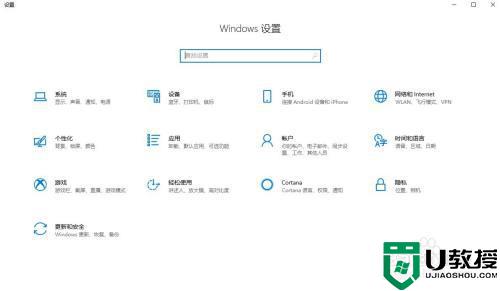
2、然后找到时间和语言功能项点击进去。
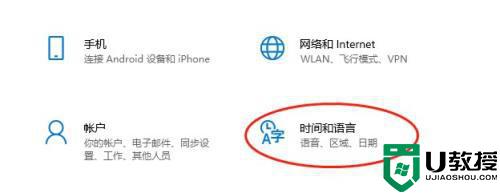
3、然后我们点击左边的语言计入到语言功能设置。
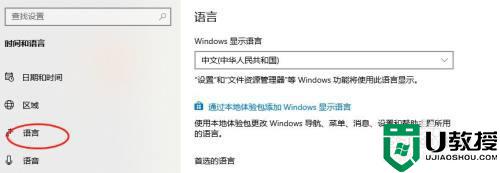
4、我们往下拉去删除所有非中文语言项目,点击语言然后删除。
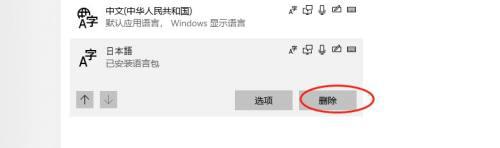
5、然后我们点击左下角开始并重启电脑。
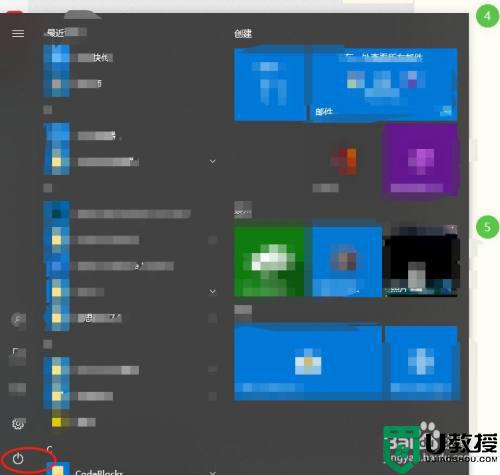
6、然后我们再次进入设置时间和语言,点击添加语言然后发现可以下载语言包了。
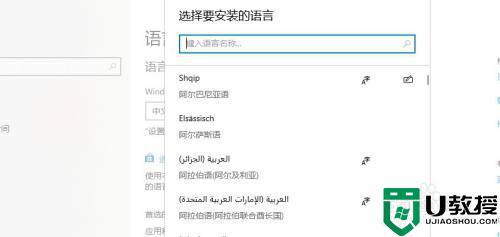
关于win10电脑安装语言包出现错误代码0x80070490的详细解决方法就给大家讲解到这边了,有遇到相同情况的用户们可以学习上面的方法来进行解决吧。
相关教程:
win10错误代码